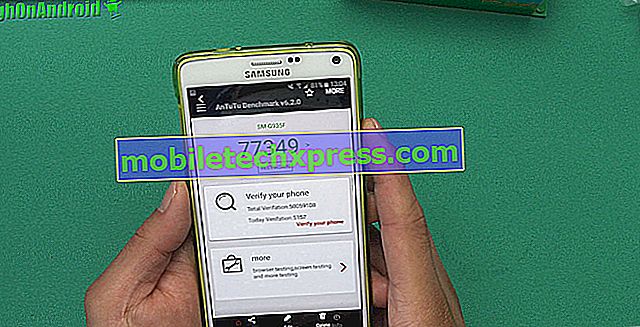Sådan repareres "Opdatering utilgængelig med denne Apple ID" -fejl på Apple iPhone XS Max [Fejlfinding Guide]
Fejlmeddelelsen, der siger "Opdatering Utilgængelig med dette Apple ID" forekommer normalt, når du forsøger at downloade og installere opdateringer fra App Store på din iPhone. Som fejlen indebærer, har den noget at gøre med Apple ID-problemer. Ejere af renoverede Apple-enheder er normalt plaget med den samme fejl. Men der er også nogle faktorer, der kan få den samme fejl på nye Mac- og iOS-enheder.
Hvis du nogensinde kommer over den samme fejlmeddelelse, mens du forsøger at styre gratis og købte apps på din iPhone XS, kan dette indlæg muligvis hjælpe dig med at sortere ting. Læs videre for at lære, hvad du skal gøre, hvis din iPhone XS Max beder dig om, at "Opdatering ikke tilgængelig med dette Apple ID", når du administrerer dine apps fra App Store.
Men før noget andet, hvis du har et andet problem med din telefon, slip på vores fejlfindingsside, da vi allerede har adresseret hundredvis af problemer, der er rapporteret af ejerne. Odds er, at der allerede findes løsninger på vores hjemmeside eller i det mindste er der lignende problemer, vi allerede har rettet. Så prøv at finde dem, der ligner eller relaterer til dit problem. Hvis du har brug for yderligere assistance, er du velkommen til at kontakte os ved at udfylde vores iPhone-spørgeskema.
Første løsning: Tving luk App Store, og genstart derefter din telefon.
Hvis du tidligere har åbnet eller brugt App Store, inden du ser denne popup-fejl, kan det kun være for nogle appfejl. For at eliminere tilfældige fejl, der påvirker App Store-tjenester, skal du afslutte App Store og genstarte din enhed. Sådan er det:
- Stryg op fra bunden af skærmen og pause lidt i midten.
- Stryg derefter højre eller venstre for at finde App Store-kortet / previewen .
- Til sidst skal du skrue op på appens eksempel for at lukke det.
Hvis du ser andre suspenderede apps, skal du lukke dem alle, så ingen af dem kan forårsage konflikter. Når du har ryddet alle baggrundsapps, skal du nulstille din iPhone til at dumpe uønskede filer fra den interne hukommelse og ligeledes for at opdatere apps. Sådan er det:
- Tryk og hold Side / Strøm-knappen nede og enten Volum knapper samtidigt i nogle få sekunder.
- Slip knapperne, når kommandoen Slide to Power Off vises, og træk derefter skyderen til strømmen til højre.
- Efter 30 sekunder skal du trykke på og holde tænd / sluk-knappen nede, indtil telefonen genstarter.
Når telefonen er færdigstart, skal du åbne App Store igen og forsøge at opdatere eller downloade apps for at se, om fejlen er væk. Hvis det genoptages, fortsæt du med at foretage fejlfinding og udføre de næste løsninger.
Anden løsning: Slet problematisk app, og geninstaller derefter.
Hvis fejlen kun forekommer i en bestemt applikation, er det sandsynligvis et isoleret problem med den pågældende app. I så fald kan sletning og geninstallation af den problematiske app muligvis rette op på det. Så her er hvad du kan forsøge at gøre da:
- Tryk på Indstillinger på startskærmen.
- Rul ned til venstre menu og vælg derefter Generelt .
- Tryk på iPhone-lagring.
- Vælg den app, du vil slette fra listen.
- Tryk derefter på indstillingen for at slette app.
- Hvis du bliver bedt om det, skal du trykke på Slet app for at bekræfte.
Tredje løsning: Log ud og tilbage til App Store.
Kontorelaterede problemer kan også forårsage konflikt og kan udløse nogle fejl, når du bruger App Store og andre Apple-tjenester. For at håndtere mindre konto problemer i iOS-enheder, anbefales det at logge ud og tilbage til iCloud eller App Store-kontoen. Så overvej dette som din næste løsning for at prøve. Sådan er det gjort:
- På startskærmen trykker du på Indstillinger .
- Vælg dit Apple ID [dit navn].
- Rul ned og tryk på Log ud.
- Indtast din Apple ID-adgangskode, og tryk på indstillingen for at slukke.
Følg resten af vejledningen for at bekræfte, at du vil logge ud af iTunes & App Store. Når du er logget ud, skal du gå tilbage til indstillingerne og derefter vælge indstillingen for at logge ind for at logge tilbage til din App Store-konto. Sørg for at indtaste det rigtige Apple ID og adgangskode denne gang. Når du har logget på din konto igen, skal du forsøge at opdatere eller administrere apps gennem App Store og se om problemet er løst.
Hvis du ser denne fejl, når du forsøger at opdatere bundne apps, skal du muligvis autorisere til bundne apps. Sådan er det:
- Åbn App Store.
- Gå til afsnittet Køb .
- Find appen, og vælg derefter muligheden for Accept .
Hvis det ikke løser fejlen, så prøv at købe appen igen ved hjælp af dit nuværende Apple ID.
Fjerde løsning: Nulstil netværksindstillinger på din telefon.
Netværksproblemer kan også udløse forskellige fejl ved brug af serverbaserede apps og tjenester som App Store. Ofte er problemer med netværksforbindelse, der påvirker iOS-enheder, behandlet ved at udføre en nulstilling af netværksindstillinger. Hvis du gør det, slettes de aktuelle Wi-Fi-indstillinger, APN'er, Wi-Fi og Bluetooth-forbindelser sammen med eventuelle ugyldige indstillinger og netværkskonfigurationer, der forårsagede konflikt. Hvis du vil prøve det, så her er hvordan du nulstiller netværksindstillinger på din iPhone XS Max:
- På startskærmen trykker du på Indstillinger .
- Vælg Generelt .
- Rul ned til og tryk derefter på Nulstil .
- Vælg indstillingen for Nulstil netværksindstillinger.
- Indtast din adgangskode, hvis du bliver bedt om det, for at fortsætte.
- Tryk så på RESET for at bekræfte handling.
Efter nulstillingen genstarter din iPhone af sig selv og derefter indlæser standardværdierne og mulighederne for netværket. Det betyder, at du skal konfigurere og oprette forbindelse til dit Wi-Fi-netværk igen for at komme tilbage online og bruge App Store og andre netværksbaserede applikationer.
Femte løsning: Opdater din iPhone-software til den nyeste version.
System problemer, især dem, der påføres af hårde bugs og malwares bliver ofte behandlet af en opdatering. Dette skyldes, at softwareopdateringer normalt indlejrer patchkoder, der primært er designet til at fjerne systemfejl, der påvirker bestemte funktioner. Hvis din iPhone kan oprette forbindelse til internettet, og forbindelsen er stabil, kan du henvise til disse efterfølgende trin for at kontrollere, om der er ny iOS-version tilgængelig, og opdater din iPhone XS Max via OTA (trådløst).
- Tryk på Indstillinger på startskærmen.
- Vælg Generelt .
- Tryk på Software Update.
- Følg derefter instruktionerne på skærmen for at hente og installere opdatering.
Din telefon skal også have rigelig lagerplads og batterilevetid, så opdateringen kan gennemføres.
Efter opdateringen skal du genstarte din iPhone for at anvende de seneste systemændringer og for at opdatere alle apps. Udførelse af en soft reset er også afgørende for at forhindre apps i at gå slyngel efter systemovergangen.
Hvis ingen af det virker, og du stadig får den samme fejl på din iPhone XS Max, mens du forsøger at styre apps gennem App Store, skal du muligvis overveje at gøre brug af systemgenoprettelser. Der er en større chance for, at problemet du har at gøre med, er for komplekst og derfor kræver hårdere løsninger. I så fald kan du nulstille din iPhone til dets fabriksindstillinger via indstillinger eller bruge en computer til at gendanne din enhed i iTunes i stedet. Du skal bare glemme at sikkerhedskopiere alle dine kritiske data på forhånd, da denne nulstiller også alt fra telefonens interne opbevaring. Du kan sikkerhedskopiere filer til iCloud, hvis du vælger at fabriksindstille din iPhone XS Max gennem indstillinger eller gemme filer på computerens drev eller mappe, når du bruger iTunes.
Søg mere hjælp
Tøv ikke med at give Apple kundeservice et opkald, hvis du nogensinde ikke længere kunne sortere ting på din ende. Der kan være nogle vigtige problemer i forbindelse med App Store-systemet eller dit Apple-id, der har fået din iPhone XS Max til at mislykkes ved at opdatere apps via App Store og i stedet anmode dig om "Opdater ikke tilgængelig med denne Apple ID" -fejl. Kontakt Apple Support hjælper dig også med at afgøre, om problemet er på Apple-serveren. Du kan bede dem om at kontrollere den aktuelle status for App Store-servere lige fra deres system.
Jeg håber, at vi har været i stand til at hjælpe dig med at løse problemet med din enhed. Vi ville sætte pris på det, hvis du hjalp os med at sprede ordet, så vær venlig at dele dette indlæg, hvis du fandt det nyttigt. Mange tak for læsning!
RELEVANTE POSTER:
- Sådan Fix Facebook App, der Holder Krasje På iPhone XS Max
- Sådan repareres en Apple iPhone XS Max, der ikke opretter forbindelse til Apple Watch, fejl i parring mislykkedes [Fejlfinding Guide]
- Sådan repareres Apple iPhone XS Max, der holder tabt signal, bliver netværkssignalet konstant faldende [Fejlfinding Guide]
- Hvad skal man gøre, hvis dit Apple iPhone XS Max-batteri pludselig dræner så hurtigt [Fejlfinding og batteribesparelser]